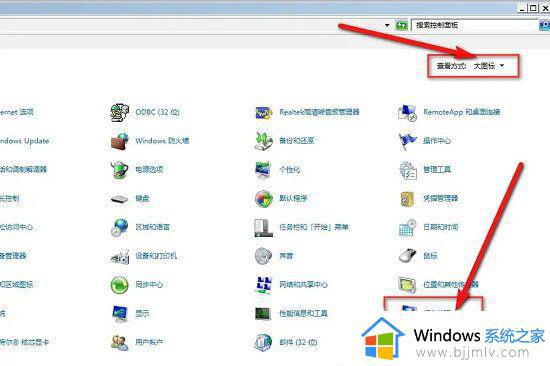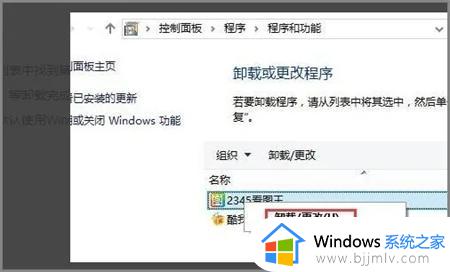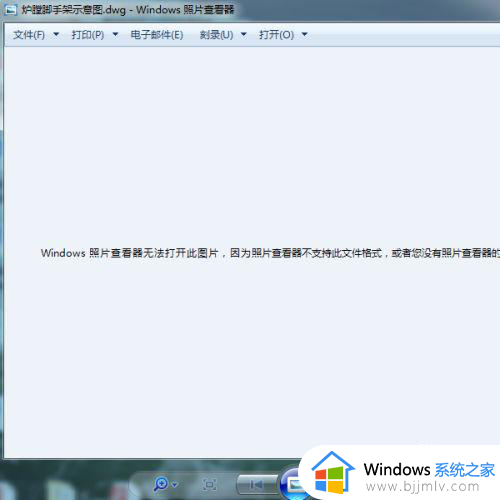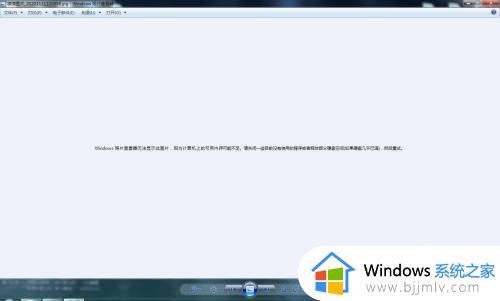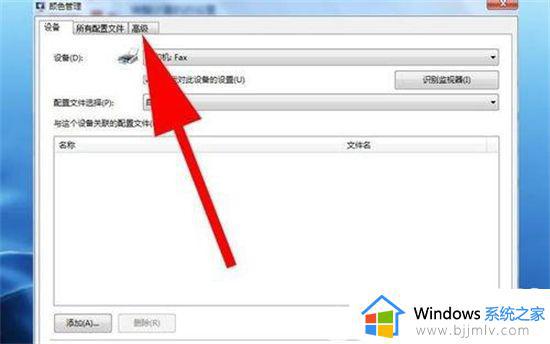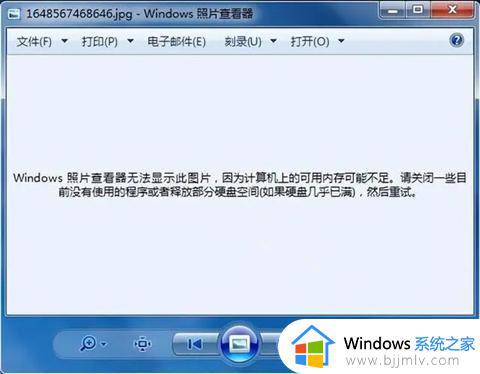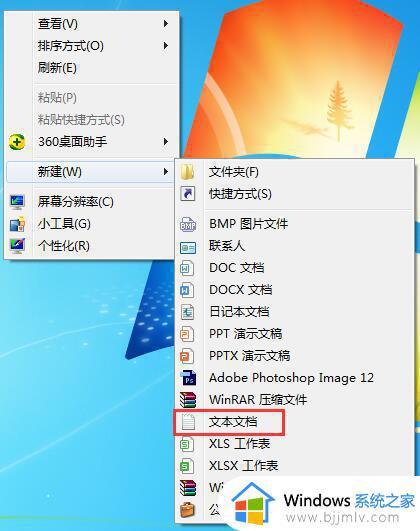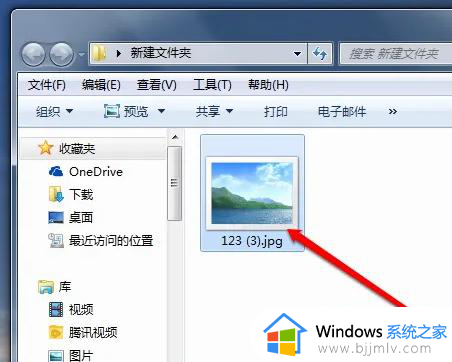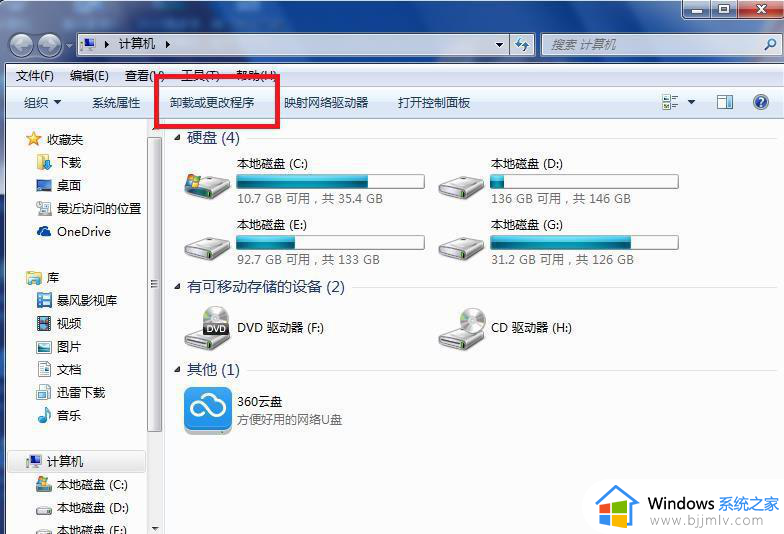win7自带图片查看器不能打开图片怎么办 windows7自带图片查看器打不开图片如何处理
更新时间:2024-01-26 13:58:27作者:jkai
在日常使用win7操作系统的小伙伴们,有时会发现自带图片查看器无法打开图片。这可能会影响小伙伴的正常使用,因为无法查看和浏览图片,那么win7自带图片查看器不能打开图片怎么办呢?接下来小编就带着大家一起来看看windows7自带图片查看器打不开图片如何处理,快来学习一下吧。
具体方法:
1、单击“开始”,单击打开“控制面板”,选择查看方式为“大图标”
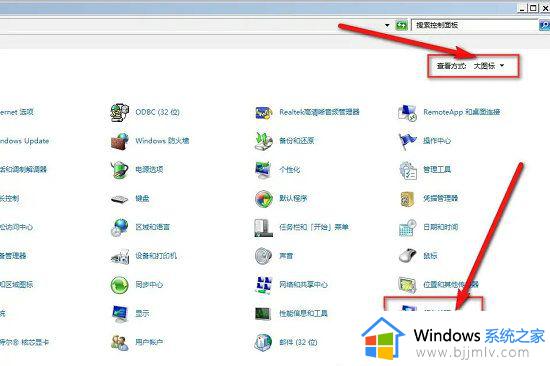
2、单击“颜色管理”,单击打开“高级”选项卡
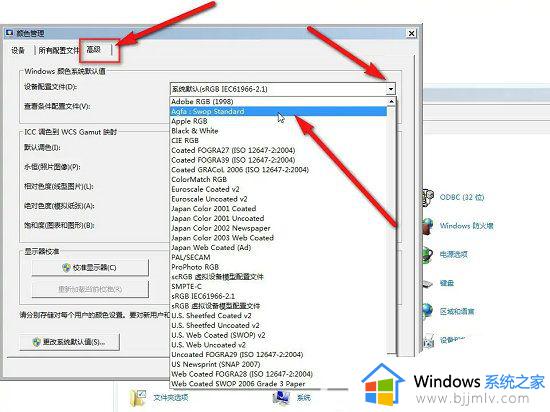
3、Windows颜色系统设备配置文件默认值选择为“Agfa:Swop Standard”
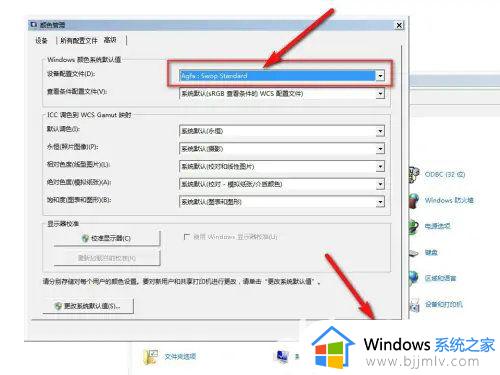
以上全部内容就是小编带给大家的windows7自带图片查看器打不开图片处理方法详细内容分享啦,小伙伴们如果你们有需要的话,就快点跟着小编一起来看看吧。